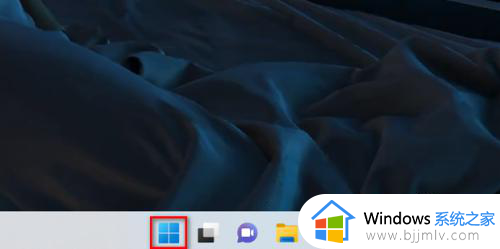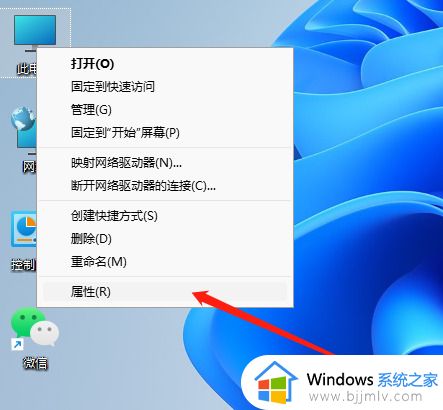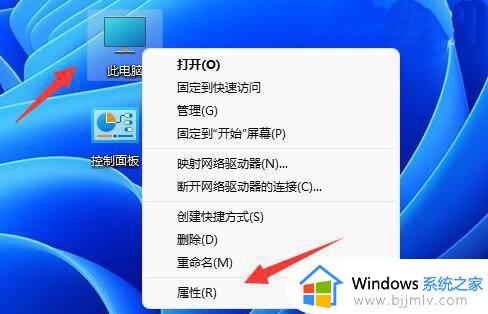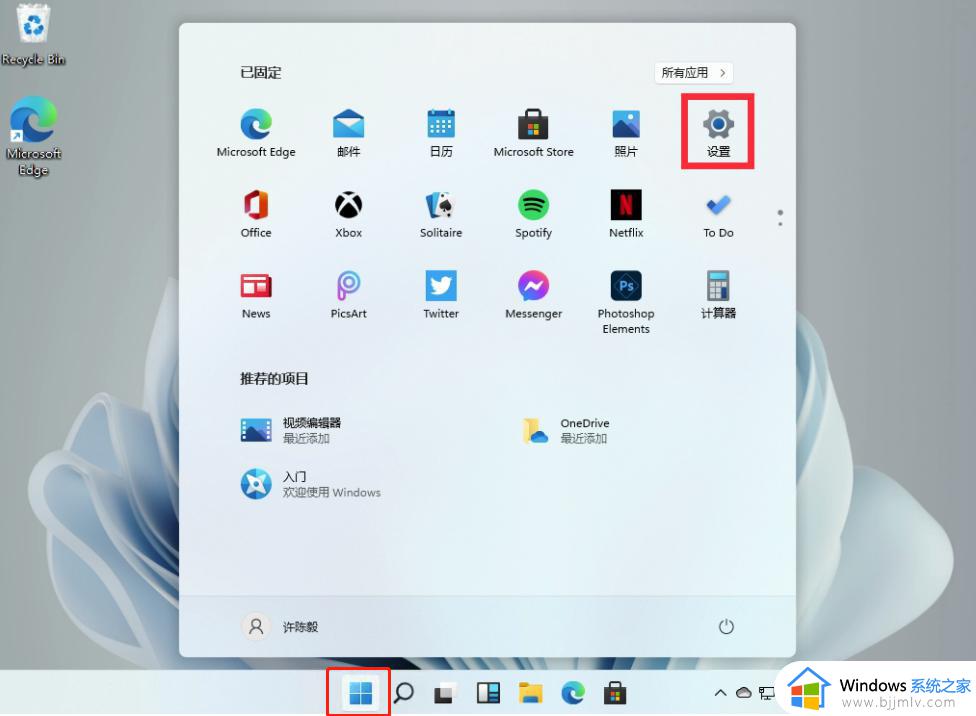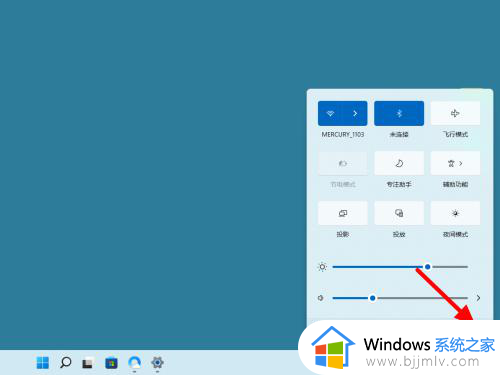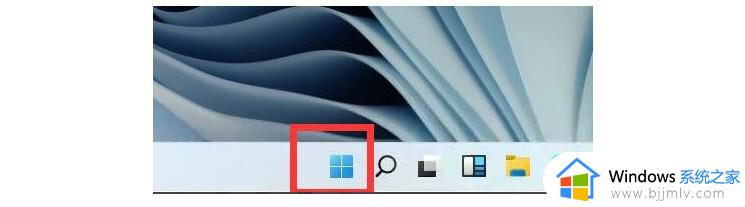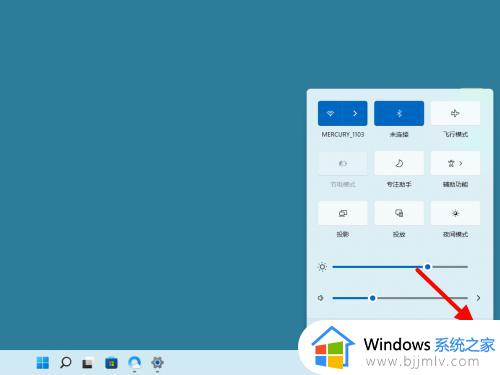win11电脑配置信息如何查找 win11系统怎么查看电脑配置
更新时间:2024-07-15 09:56:47作者:runxin
我们都知道,在微软正式发布win11系统的同时,也对电脑硬件配置有最低要求限制,同时也会对硬件配置进行检测,然而有些用户在操作win11系统的过程中,却还不清楚电脑硬件配置信息,对此win11电脑配置信息如何查找?接下来小编就给大家讲解的win11系统怎么查看电脑配置相关内容。
具体方法如下:
方法一:
1、点击“开始”,打开电脑“设置”。
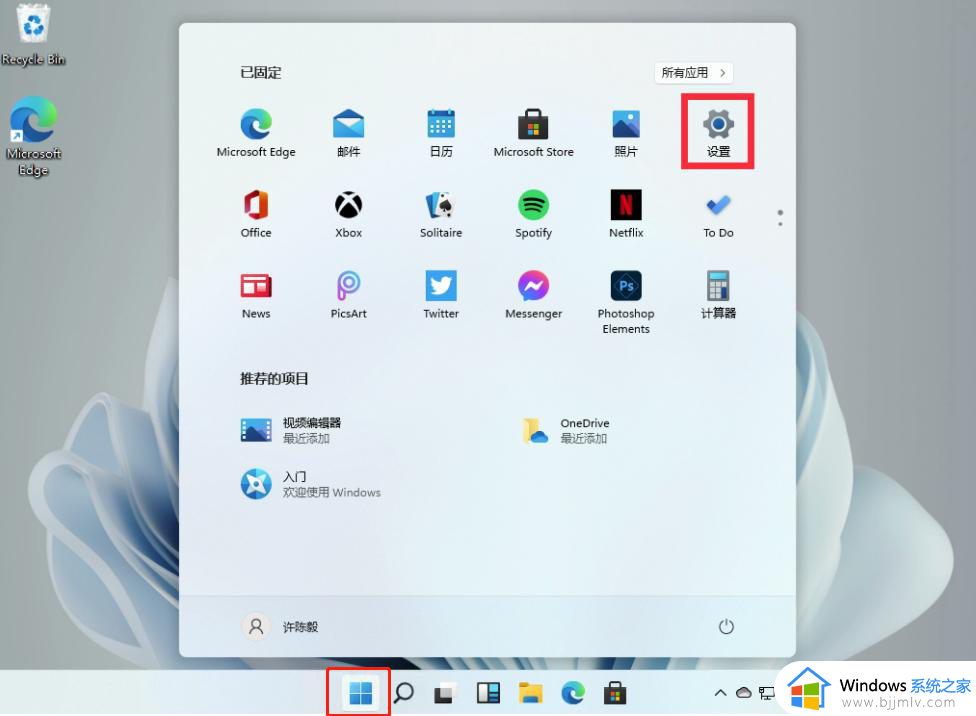
2、选择“系统”,点击“系统信息”。
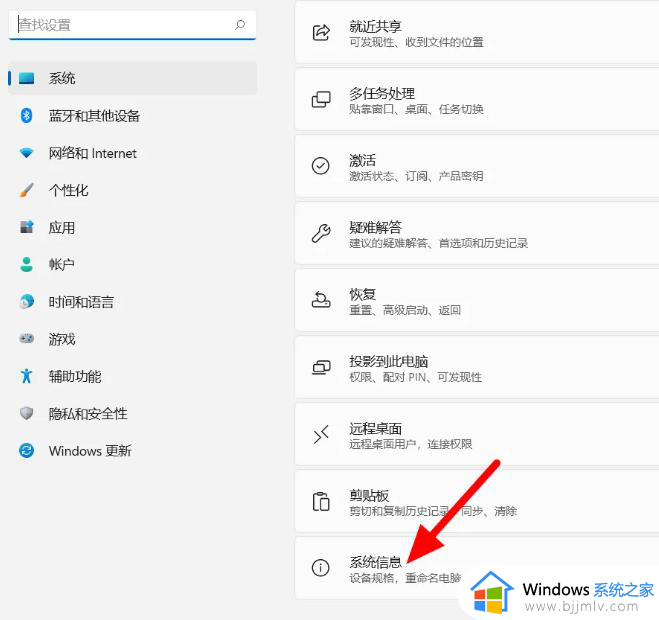
3、在此页面即可查看电脑配置信息。
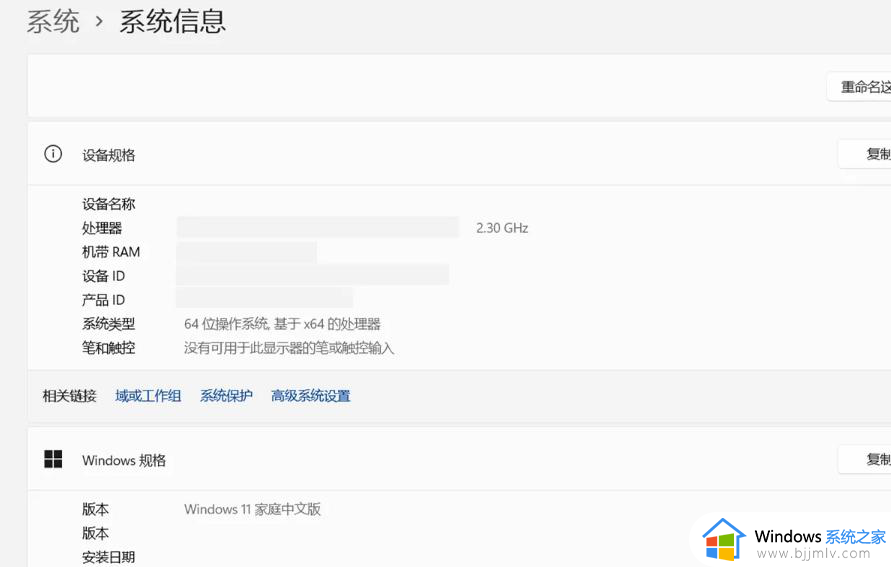
方法二:
1、win+r调出运行,输入“cmd”回车。
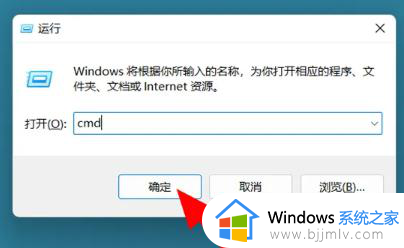
2、在命令提示符窗口中,输入“systeminfo”回车,即可查看电脑配置。
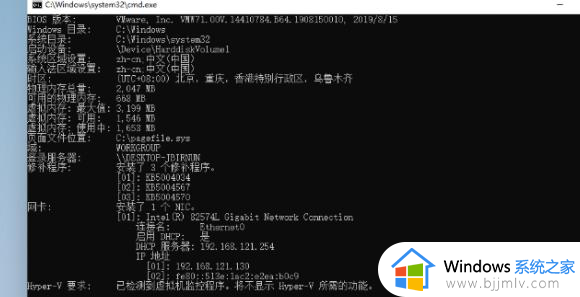
综上所述就是小编教大家的win11系统怎么查看电脑配置相关内容了,还有不懂得用户就可以根据小编的方法来操作吧,希望本文能够对大家有所帮助。